解決win11系統下無法開啟安卓模擬器的方法
- 王林轉載
- 2024-01-03 23:43:412300瀏覽
很多用戶聽說win11上可以直接運行安卓應用程序,但是卻發現安卓模擬器在win11中打不開,其實win11目前還沒有實裝這個功能,大家需要重新安裝模擬器來使用安卓應用,下面就一起來看看安卓模擬器在win11打不開解決方法吧。
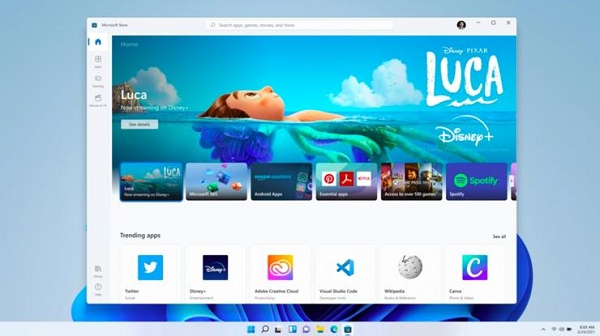
安卓模擬器在win11打不開怎麼辦:
#方法一:
1、首先win11目前還沒實裝能直接使用安卓應用的功能。
2、因此我們必須要使用第三方的安卓模擬器軟體才可以開啟安卓應用程式。
3、如果大家就是模擬器軟體打不開,那麼可能是下載的安裝包有問題重裝即可。
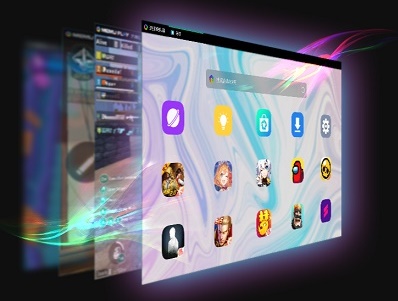
方法二:
1、另外,如果我們電腦上開啟了hyper-v虛擬機也會導致無法開啟模擬器。
2、先右鍵“此電腦”,然後在其中選擇“屬性”
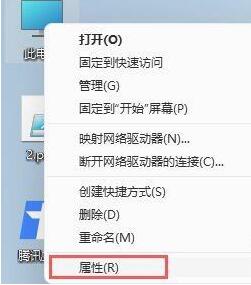
#3、接著在左側選擇“應用”,在右邊找到並進入「可選功能」
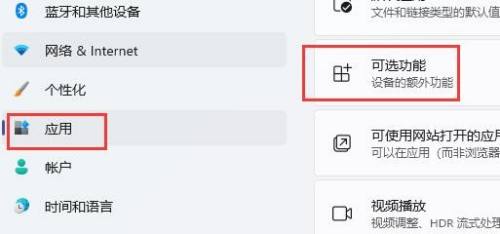
4、然後在下方相關設定中開啟「更多windows功能」
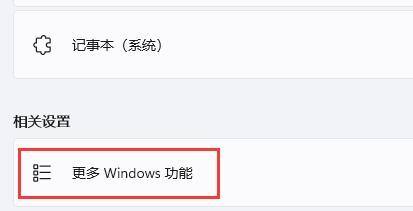
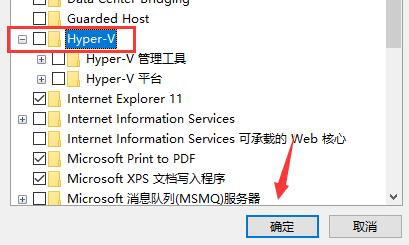
 |
win11純淨版乾淨純淨使用流暢一鍵安裝教學課程 | table tbody tr td button{background: #4E9FF7;border:none;border-radius: 4px;padding: 5px 16px;display: inline-block;vertical-align : text-top;}table tbody tr td button a{border:none;color: #fff;}詳情 |
以上是解決win11系統下無法開啟安卓模擬器的方法的詳細內容。更多資訊請關注PHP中文網其他相關文章!
陳述:
本文轉載於:somode.com。如有侵權,請聯絡admin@php.cn刪除

